
在 Mac 上的「螢幕使用時間」中管理停用時間
你可以為你和孩子排定遠離螢幕的時間。 你也可以按需要開啟或關閉停用時間,讓你無需更改時間表。
在停用時間期間,如你嘗試使用 Mac,你會收到訊息通知你目前是你排定的停用時間。 如你的孩子嘗試在停用時間期間取用裝置,他們可向你要求延長使用時間。
你需要開啟「螢幕使用時間」方可設定停用時間。 請參閲為自己設定「螢幕使用時間」或為孩子設定「螢幕使用時間」。
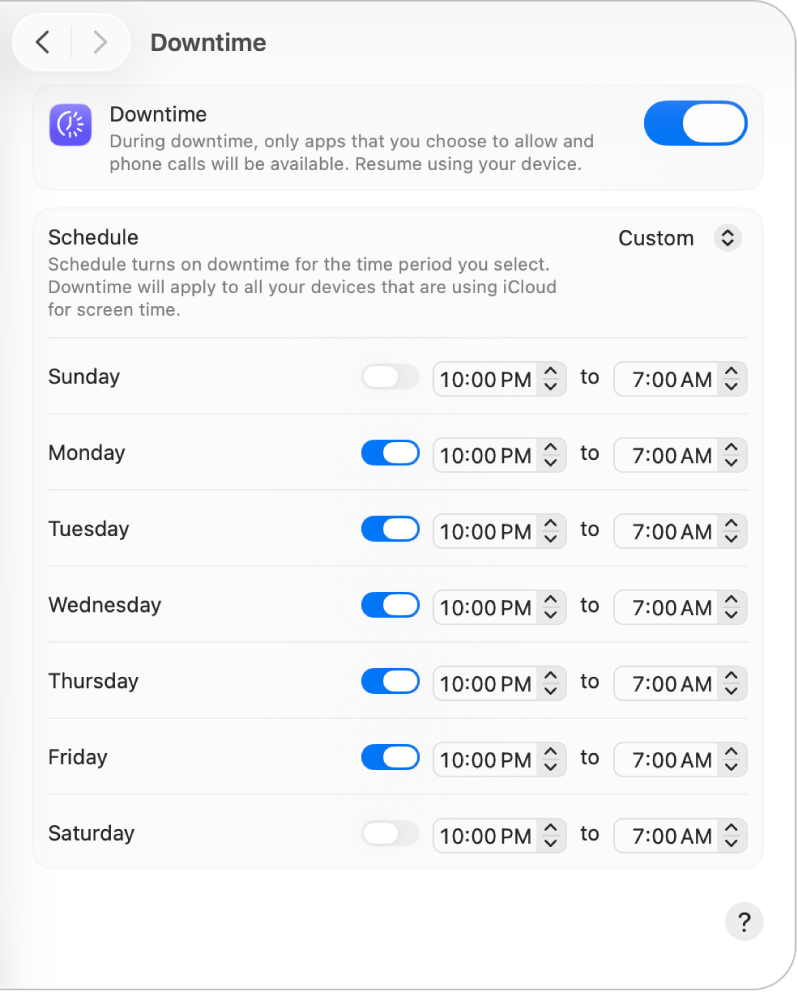
設定「停用時間」的時間表
在 Mac 上前往「系統設定」App
 。
。在側邊欄中按一下「螢幕使用時間」
 。 (你可能需要向下捲動。)
。 (你可能需要向下捲動。)如你是「家人共享」群組的家長/監護人,請按一下「家庭成員」彈出式選單,然後選擇家庭成員。
如你看不到「家庭成員」彈出式選單,請確定你已登入 Apple 帳户並且正在使用「家人共享」。
按一下「停用時間」。
如你看不到「停用時間」,你需要為所選的家庭成員開啟「螢幕使用時間」。
按一下「時間表」彈出式選單,然後執行下列其中一項操作:
設定每日相同的停用時間表: 選擇「每日」,然後輸入開始和結束時間。
設定一星期中每日不同的停用時間: 選擇「自訂」,然後開啟或關閉「停用時間」並輸入每日的開始和結束時間。
如要在停用時間期間封鎖裝置,請開啟「停用期間封鎖」。
只有在你使用「螢幕使用時間」密碼時,才可使用此選項。
開啟或關閉「停用時間」的時間表
如你不想再使用時間表,你可以將其關閉。 你隨時可以重新開啟同一個時間表。
在 Mac 上前往「系統設定」App
 。
。在側邊欄中按一下「螢幕使用時間」
 。 (你可能需要向下捲動。)
。 (你可能需要向下捲動。)如你是「家人共享」群組的家長/監護人,請按一下「家庭成員」彈出式選單,然後選擇家庭成員。
如你看不到「家庭成員」彈出式選單,請確定你已登入 Apple 帳户並且正在使用「家人共享」。
按一下「停用時間」,按一下「時間表」彈出式選單,然後執行下列其中一項操作:
開啟停用時間表: 選擇「每日」或「自訂」。
關閉停用時間表: 選擇「關閉」。
立即開啟或關閉「停用時間」
無論時間表如何,你也可以即時開啟或關閉「停用時間」。
在 Mac 上前往「系統設定」App
 。
。在側邊欄中按一下「螢幕使用時間」
 。 (你可能需要向下捲動。)
。 (你可能需要向下捲動。)如你是「家人共享」群組的家長/監護人,請按一下「家庭成員」彈出式選單,然後選擇家庭成員。
如你看不到「家庭成員」彈出式選單,請確定你已登入 Apple 帳户並且正在使用「家人共享」。
按一下「停用時間」,然後將其開啟或關閉。
當你為小孩開啟「停用時間」時,他們會收到停用時間在 5 分鐘後開啟的通知。